删除setup app 激活A7 IOS
1. 下载并安装软件,选择 macos 版本的,你可以使用黑 P 果 (OK) 或者虚拟机 (未测试)
1 | https://www.appletech752.com/downloads.html |
2. 安装 APP 和环境
1 | 1. 如果APP打不开,可以在终端中输入下列命令跳过验证 |
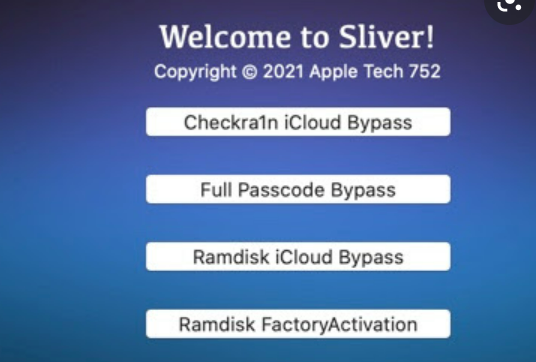
3. 降级 iPadmini 到 10.3.3
你可能已经降级到 10.3.3 在激活时发现被锁了,到这一步请直接重新降级,在 Leetdown 提示 restore success 成功时,设备第一次重启前立即进入 DFU 模式,如果设备曾经进入过激活界面或者进度条界面,基本上就失败了,请直接重新刷机降级
4. 点击第三步漏洞攻击 run exploit
可能会失败,失败后需要立即重新进入 DFU 模式,无法停留在此界面反复重试,我大概重试了 8 次,系统显示成功
5. 点击 allow unusing file,这一步一般不会报错
6. 点击最后一步 execute payload,设备自动重启进入字符界面
1 | 这一步问题最多,你可能会遇到系统反复提醒你缺少文件,需要安装依赖,或者点了没反应,或者提示成功但不进入啰嗦模式,尝试在终端中执行下列命令后重试: |
7. 设备进入字符界面重启说明已经成功了
这时直接进入主界面、接力等功能不可用,但是可以登录 store 下载曾经购买过的应用,新应用好像不行
本博客所有文章除特别声明外,均采用 CC BY-NC-SA 4.0 许可协议。转载请注明来自 Real的博客!
评论
TwikooWaline

